USB隨身碟的使用日漸普遍,用於備份、攜帶、轉移、存儲檔案等。基本上每人都會用,但是,由於質量參差不齊、不正確的熱插拔和操作失誤等,您可能會搓手格式化USB隨身碟,而事先並無任何準備和備份。遇到這樣的情況,不少人都會自認倒霉,覺得USB隨身碟內的資料已經無法進行救援了。真的是這樣嗎?
USB隨身碟格式化后,丟失的資料能救回嗎?
不少人會認為無論是在電腦上格式化后的分割槽,還是格式化的USB隨身碟、SD卡等存儲設備,丟失的資料就相當於被永久刪除的資料。再也無法找回來了。但其實不然。只要使用專業的檔案救援軟體 - Bitwar Data Recovery及時進行救援,USB隨身碟格式化資料救援是很大機會可以成功的。專業的檔案救援軟體 –Bitwar Data Recovery
Bitwar Data Recovery是一個功能完整的檔案救援軟體,它能救援從任何設備如數碼相機、硬碟、記憶卡、存儲卡、隨身碟、媒體播放機等丟失的任何檔案類型如音訊,視頻,圖片,檔案,壓縮文件等,無論您是直接刪除這些檔案,還是因為格式化或病毒感染而丟失這些資料,您都可以用此程式進行救援。此外,該程式還可讓您在救援前預覽它掃描到的檔案,以幫助您進行對丟失檔案更準確的定位。且最近Bitwar處於活動期間,您可以在其官方網站下載到免費Bitwar Data Recovery來無限制地救援您的檔案,且沒有恢復金額限制,更高效,更安全。救援格式化的USB隨身碟檔案的注意事項:
1. 確保將USB隨身碟沒有受到物理損壞,將其連接到電腦上,而電腦能夠識別到它。2. 不要多次重複對USB隨身碟進行格式化。不然就會大大削減救回檔案的機率甚至導致無法救援。
3. 檔案消失后,越早使用檔案救援軟體對USB隨身碟進行掃描救援,救回成功率就越高。
4. 此外,救回的檔案記得不要"存回原來的隨身碟",因為"存回原來的USB隨身碟"就相當於寫入動作,會在剎那間覆蓋掉原來的檔案,造成無法正常救援。
如何使用Bitwar Data Recovery救援格式化的USB隨身碟檔案
現在您可以在此處免費下載Bitwar Data Recovery並將其安裝到您的電腦的硬碟上。然後,確保需要救援檔案的USB隨身碟正確連接到該電腦。1)選擇被您格式化的USB隨身碟,然後單擊"下一步"。
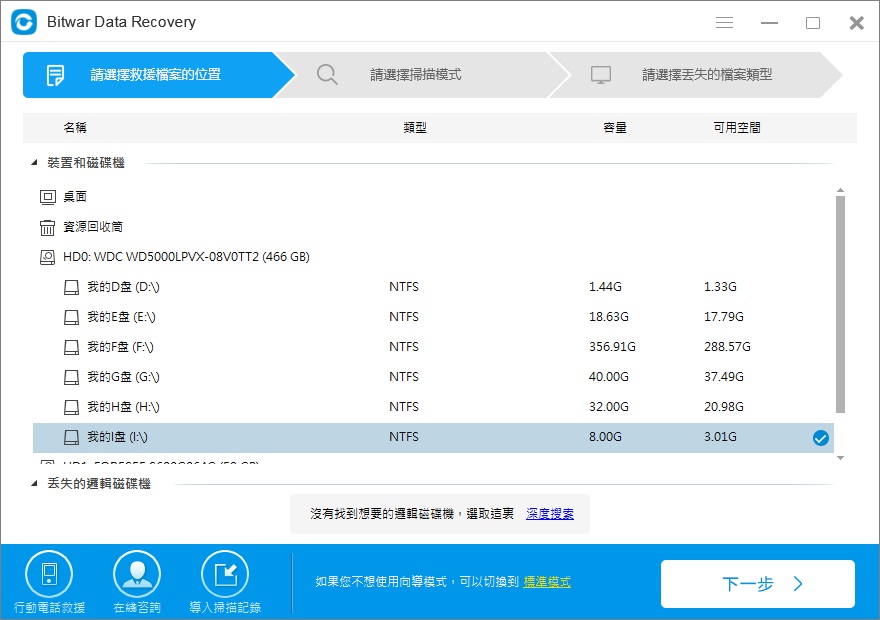
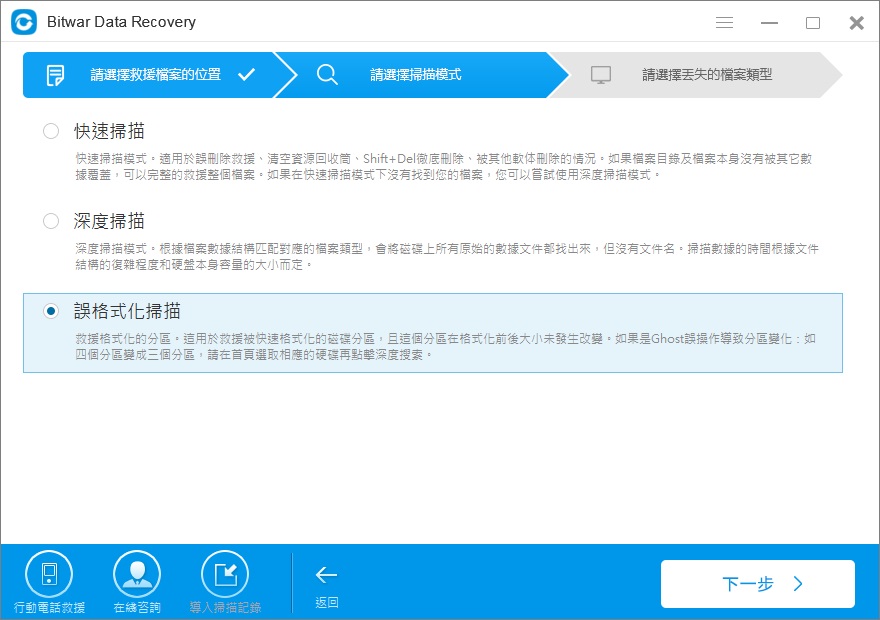
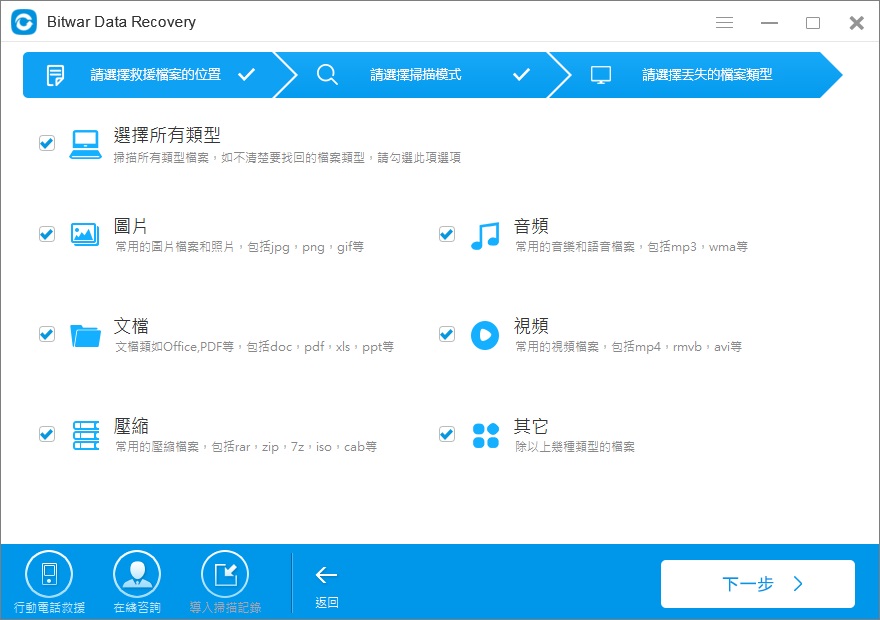
3)掃描完畢后,您可以根據檔案名稱、路徑、檔案類型等扎到該檔案。Bitwar Data Recovery支持預覽超過300種以上的檔案類型,您可以在救援前雙擊檔案縮略圖以預覽這些檔案,確定后選擇它們,單擊"救援"將檔案保存到電腦硬碟或其他存儲設備。
注意:為了避免資料二次覆蓋,掃描找到的檔案不要救援到檔案原來所在的存儲裝置,請選擇其他存儲裝置或電腦硬碟上的分割槽來保存救回的檔案。
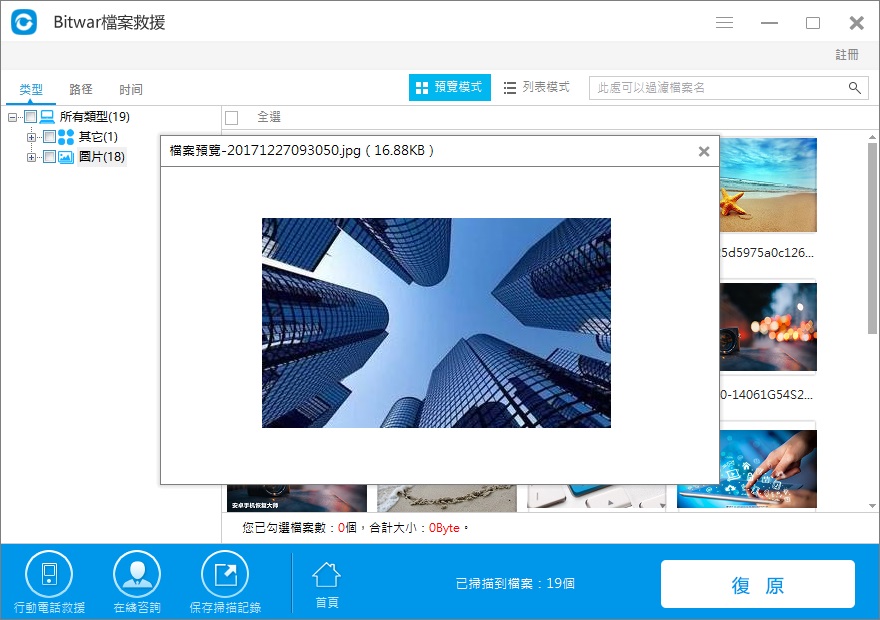
警告:
● 請記得,越早進行格式化救援,可以從格式化的USB隨身碟中救回檔案的機率就越高。
● 一旦您的檔案在USB隨身碟被新檔案覆蓋,您將失去從格式化USB隨身碟中救回檔案的機會。
立即下載免費版本對USB隨身碟進行掃描救援吧~





